AI描边工具命令讲解,教你ai描边功能实用技巧
在我们的ai设计工具里,描边工具组中,可以通过改工具组中的功能设置来改变我们的描边造型,Illustrator中经常使用描边工具,这也是比较基础的工具,下面为大家分享AI描边工具命令讲解,教你ai描边功能实用技巧,来自于站酷设计师hlcc。

昨天有朋友问我怎么AI画一个圆点组成的圆,我第一反应是用描边,第二个备用方案是散点画笔。
以下左图是描边画的,右图是散点画笔做的。对比一下,很显然第一个图形要比第二个好,第二个图形参差不齐甚至圆点都重叠了,不过倒是可以试试调节一下散点画笔的参数,会有意想不到的效果。
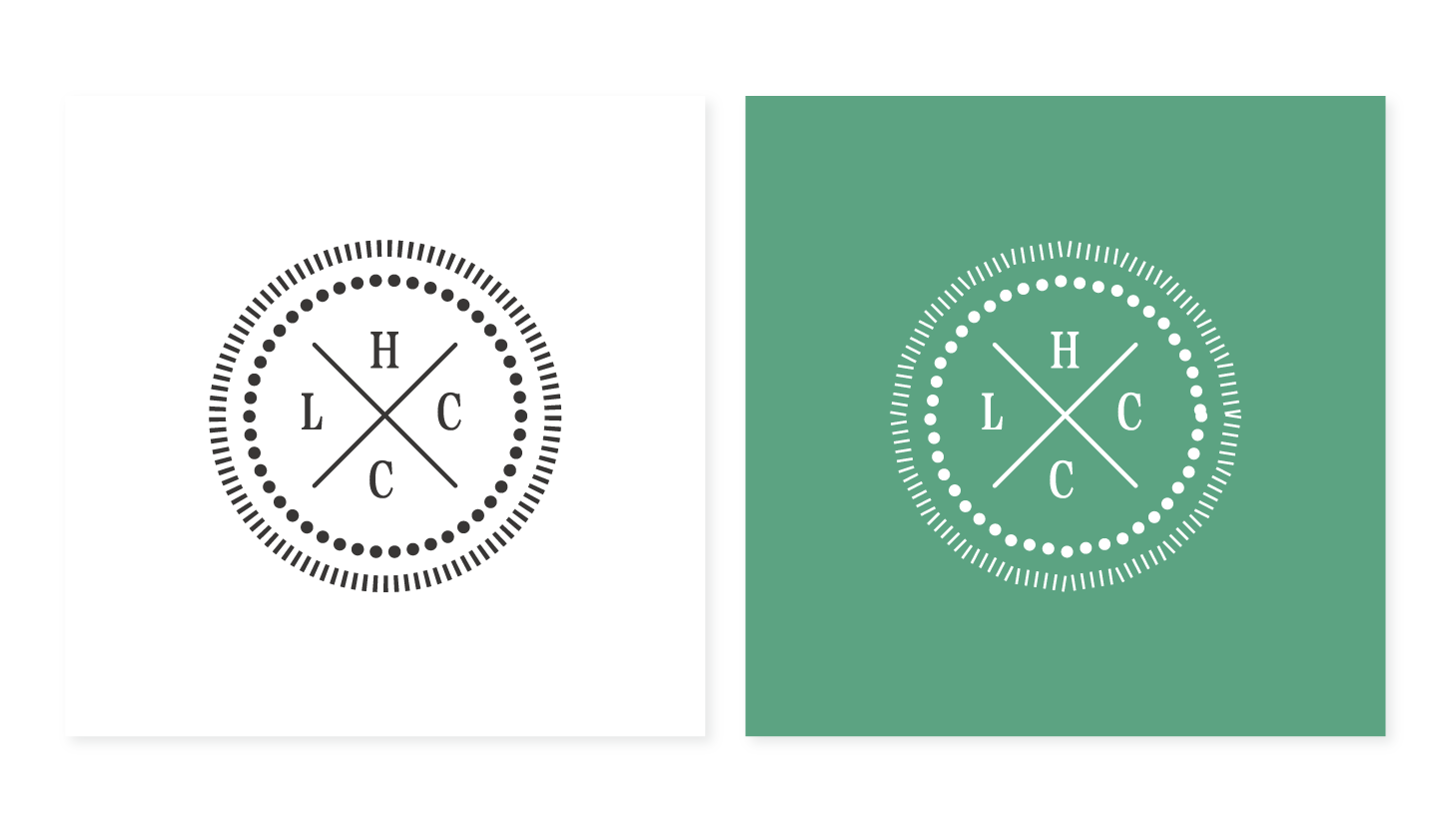
描边方法(分别外圈和内圈的参数):
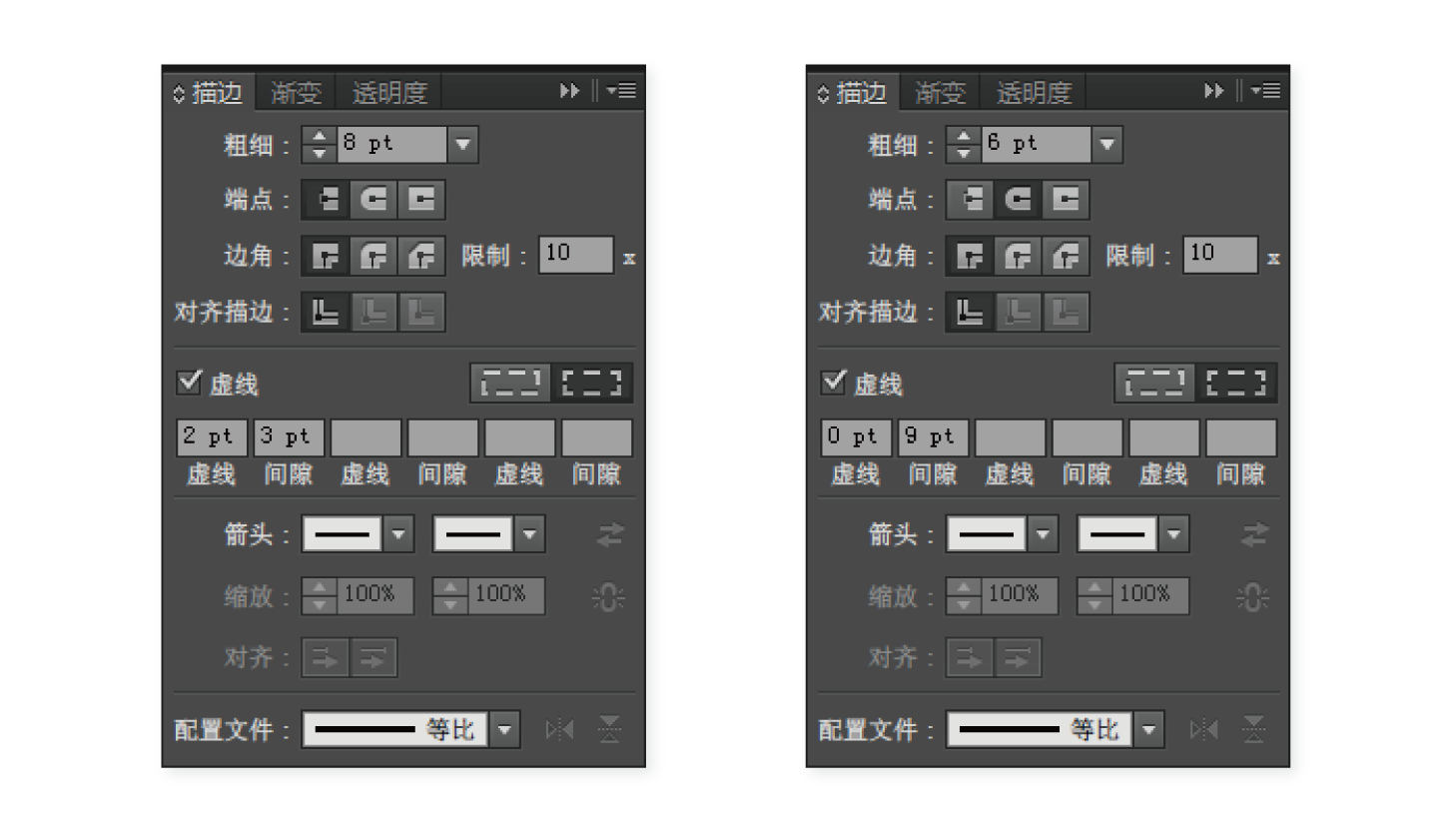
描边的好处是调节粗细数值,可以控制圆点的大小和线条的粗细,并通过间隙可以调节分布距离。缺点是,你看到的圆点并不是100%的圆,如果你追求完美的话就用下面这种方法。
左边是描边的效果,右边是图案画笔效果。
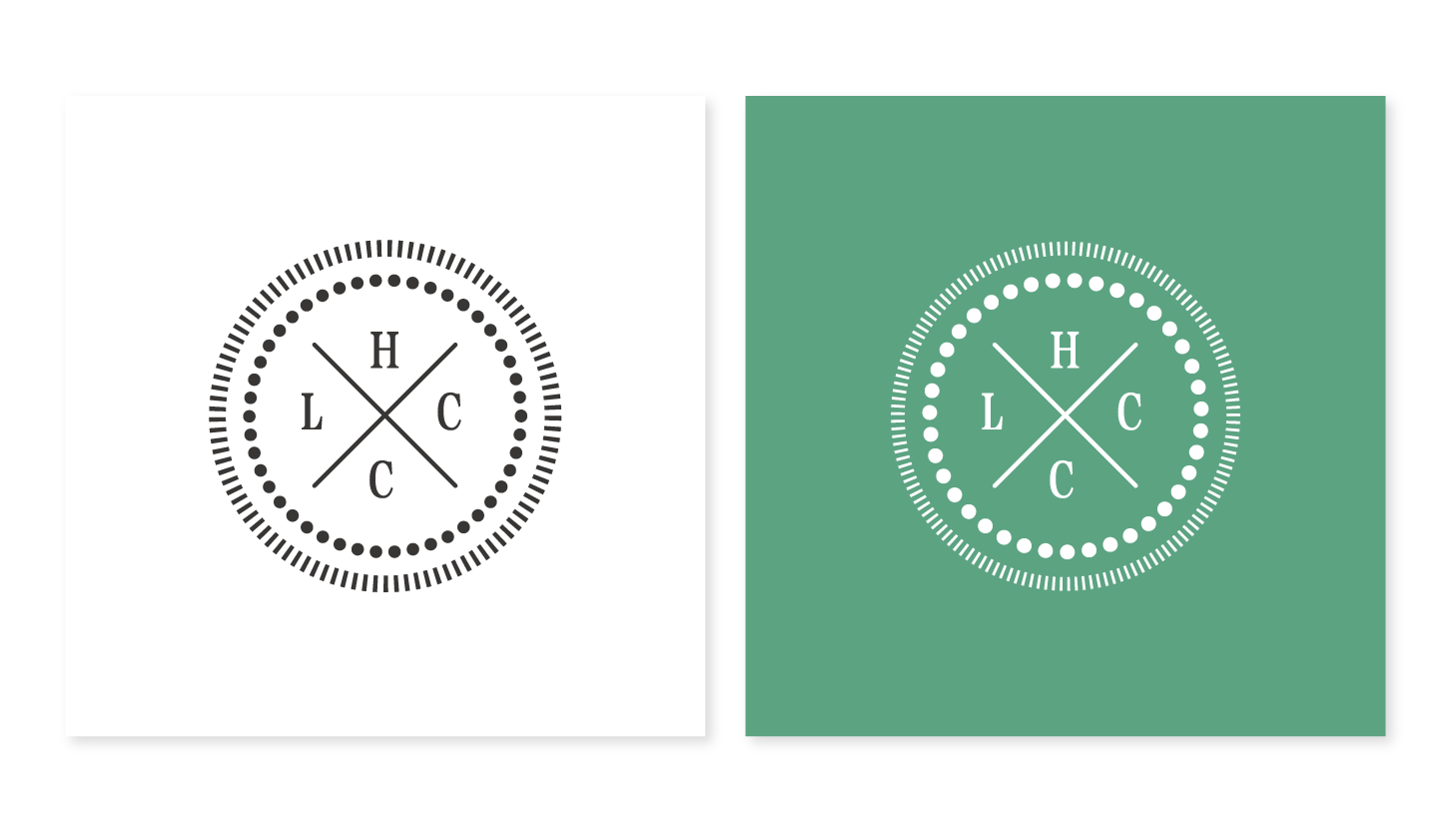
对比两者的效果(参数没细调有点不一样),图案画笔还是个不错的解决方案。唯一不足的地方是不能单独控制线的粗细,如果粗细不合适的话,你需要重新画一个小线条,然后将它设成图案画笔。
如果只是应用于排版的话,那么用描边就可以了,简单快速。最最最完美的解决方法是自己计算出数值,用工具旋转。
具体参数就不说了,自己下载源文件看看就知道了。以下是几个图案加了颜色和线条配置。
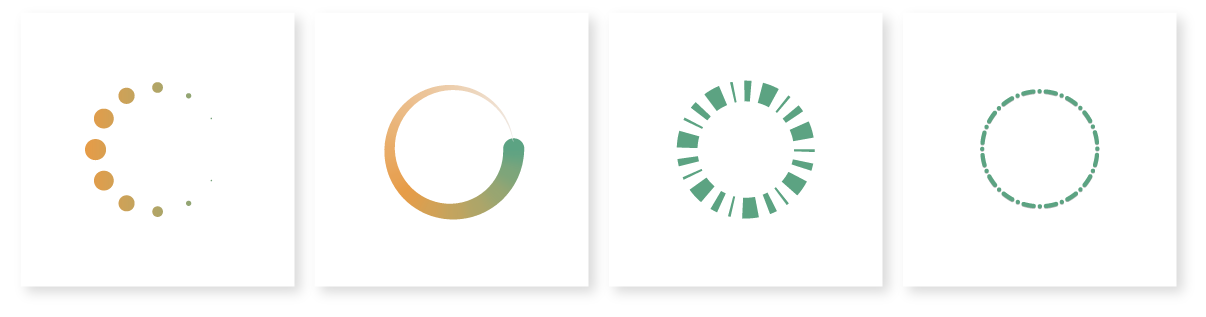
-End-
来源:站酷/hlcc
猜你喜欢
![]()